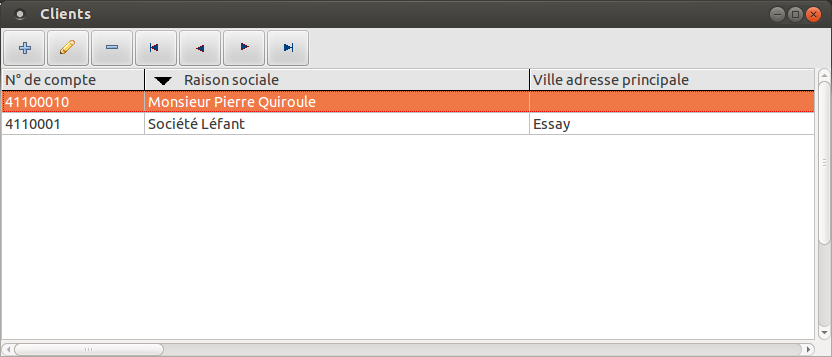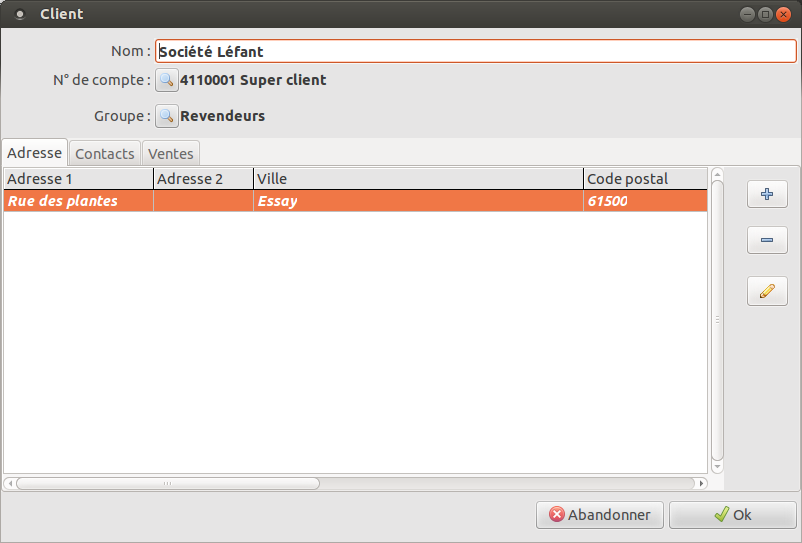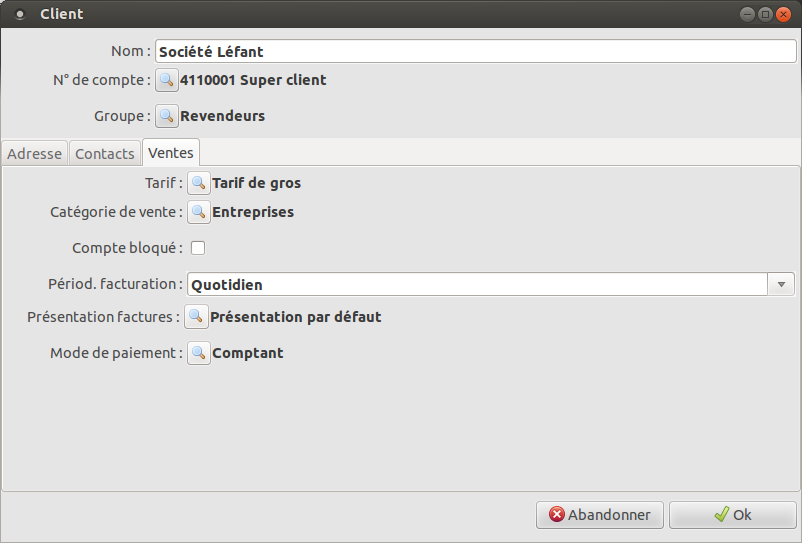Difference between revisions of "Customers/fr"
(Created page with "{{#customtitle:Les clients}} Anglais Vous accédez à la gestion des clients par le menu '''Ventes''', puis '''Clients''' ou avant tout choix d'un client, dans...") |
|||
| Line 12: | Line 12: | ||
* le nom ou la raison sociale du client | * le nom ou la raison sociale du client | ||
| − | * Un [[Accounts/fr|numéro de compte comptable]]. Deux clients peuvent avoir le même compte si besoin. | + | * Un [[Accounts/fr|numéro de compte comptable]], obligatoire. Deux clients peuvent avoir le même compte si besoin. |
* la [[CustomerGroups/fr|famille de client]], pour retrouver plus facilement le client et permettre à terme des statistiques | * la [[CustomerGroups/fr|famille de client]], pour retrouver plus facilement le client et permettre à terme des statistiques | ||
| − | + | Quand vous créez un nouveau client, le [[Accounts/fr|numéro de compte comptable]] peut être laissé en blanc, ce qui créera un nouveau compte pour ce client. Pour que ce soit possible, il faut avoir défini dans [[Accounts/fr|le plan comptable]] un compte dont l'entête est ''client'' avec la racine commune à tous les clients (exemple : '''410'''), et ensuite un premier compte créé manuellement pour définir le nombre de chiffres ( exemple : '''4100001''' ). Dans l'exemple, le prochain client créé aura le compte '''4100002'''. | |
| + | |||
| + | Un premier onglet affiche les différentes adresses du client, qui seront utilisables pour facturer et pour livrer. Une adresse peut être l'adresse principale de facturation et/ou de livraison, ce qui la proposera par défaut lors de la création d'une facture. | ||
[[file:Customer_1-fr.png]] | [[file:Customer_1-fr.png]] | ||
| − | Le second onglet permet de définir les | + | On peut ajouter une nouvelle adresse, modifier une adresse existante, la rendre principale ou non, et supprimer une adresse à condition qu'il en reste au moins une. |
| + | |||
| + | Le second onglet permet de définir les personnes à contacter chez le client. Elles pourront de la même manière être sélectionnées comme contact facturation (comptabilité) ou livraison, avec la même notion de contact principal dans les 2 cas. | ||
[[file:Customer_2-fr.png]] | [[file:Customer_2-fr.png]] | ||
| − | + | On peut ajouter un nouveau contact, modifier un contact existant, le rendre principal ou non, et supprimer un contact à condition qu'il en reste au moins une. | |
| − | + | ||
| − | + | Le troisième onglet, définit les caracteristiques de facturation par défaut. Elles seront reprises sur les nouvelles factures mais pourront y être modifiées. | |
| − | |||
| − | |||
[[file:Customer_3-fr.png]] | [[file:Customer_3-fr.png]] | ||
| + | |||
| + | * Tarif | ||
| + | * Catégorie de vente | ||
| + | * Compte bloqué | ||
| + | * Périodicité de facturation (seulement informatif pour l'instant) | ||
| + | * Présentation des factures | ||
| + | * Mode de règlement et échéancier | ||
| + | |||
== Pour continuer == | == Pour continuer == | ||
Voyez les autres explications pour [[Using/fr|utiliser Gestinux]] | Voyez les autres explications pour [[Using/fr|utiliser Gestinux]] | ||
Revision as of 13:01, 17 January 2013
English (to translate !){{#customtitle:Les clients}}
Vous accédez à la gestion des clients par le menu Ventes, puis Clients ou avant tout choix d'un client, dans la facturation par exemple.
Vous pouvez créer un client, modifier un client existant, ou supprimer un client existant mais jamais facturé.
Dans l'entête, vous définirez :
- le nom ou la raison sociale du client
- Un numéro de compte comptable, obligatoire. Deux clients peuvent avoir le même compte si besoin.
- la famille de client, pour retrouver plus facilement le client et permettre à terme des statistiques
Quand vous créez un nouveau client, le numéro de compte comptable peut être laissé en blanc, ce qui créera un nouveau compte pour ce client. Pour que ce soit possible, il faut avoir défini dans le plan comptable un compte dont l'entête est client avec la racine commune à tous les clients (exemple : 410), et ensuite un premier compte créé manuellement pour définir le nombre de chiffres ( exemple : 4100001 ). Dans l'exemple, le prochain client créé aura le compte 4100002.
Un premier onglet affiche les différentes adresses du client, qui seront utilisables pour facturer et pour livrer. Une adresse peut être l'adresse principale de facturation et/ou de livraison, ce qui la proposera par défaut lors de la création d'une facture.
On peut ajouter une nouvelle adresse, modifier une adresse existante, la rendre principale ou non, et supprimer une adresse à condition qu'il en reste au moins une.
Le second onglet permet de définir les personnes à contacter chez le client. Elles pourront de la même manière être sélectionnées comme contact facturation (comptabilité) ou livraison, avec la même notion de contact principal dans les 2 cas.
On peut ajouter un nouveau contact, modifier un contact existant, le rendre principal ou non, et supprimer un contact à condition qu'il en reste au moins une.
Le troisième onglet, définit les caracteristiques de facturation par défaut. Elles seront reprises sur les nouvelles factures mais pourront y être modifiées.
- Tarif
- Catégorie de vente
- Compte bloqué
- Périodicité de facturation (seulement informatif pour l'instant)
- Présentation des factures
- Mode de règlement et échéancier
Pour continuer
Voyez les autres explications pour utiliser Gestinux